Bijgewerkt april 2024: Stop met het krijgen van foutmeldingen en vertraag uw systeem met onze optimalisatietool. Haal het nu bij deze link
- Download en installeer de reparatietool hier.
- Laat het uw computer scannen.
- De tool zal dan repareer je computer.
Door op het Fallout 4-pictogram te klikken, wil je het spel onmiddellijk spelen. Dus een lange download kan je geduld en humeur van het spel bederven, wat helemaal niet prettig is. Maak je geen zorgen, er zijn een paar tips om de wachttijd te verminderen en de gameplay te verbeteren.
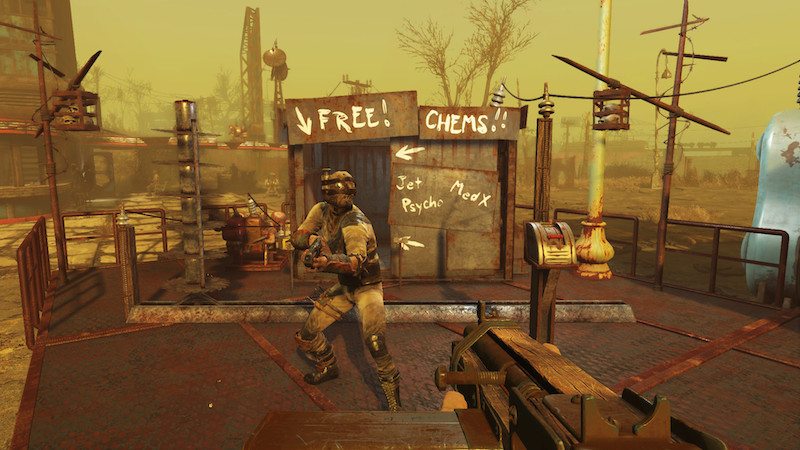
Waarom duurt het zo lang om Fallout 4 te laden?
Fallout 4 is een RPG die is uitgebracht op 10 november 2015. Het is beschikbaar voor Microsoft Windows, Xbox One en PlayStation 4. Spelers moeten overleven door voedsel te verbouwen en waterpompen te bouwen. Ze kunnen ook verschillende bescherming bouwen (zoals torens en vallen) rond hun nederzettingen om te beschermen tegen onbedoelde aanvallen.
Sinds de release heeft deze game veel positieve recensies ontvangen van critici. Sommige gamers klagen echter over een paar bugs en glitches in de game op Windows 10. Het probleem van het langzaam opstarten van Fallout 4 is er een van.
Dit probleem doet zich voor bij gebruikers over de hele wereld. Waarom duurt het zo lang voordat Fallout 4 is opgestart? Hier zijn een paar mogelijke redenen.
- Volledig scherm
- Onjuiste frame-instellingen per seconde
- Synchronisatie in de cloud
- Verticale synchronisatie
- Beschadigd of verouderd videokaartstuurprogramma
- Verouderde game of systeem
- Trage toegang tot harde schijf
Wijzig Fallout 4-instellingen

Om een heel lange downloadtijd, kunt u lokale bestanden wijzigen om dit probleem op te lossen.
Update april 2024:
U kunt nu pc-problemen voorkomen door deze tool te gebruiken, zoals u beschermen tegen bestandsverlies en malware. Bovendien is het een geweldige manier om uw computer te optimaliseren voor maximale prestaties. Het programma repareert met gemak veelvoorkomende fouten die op Windows-systemen kunnen optreden - urenlange probleemoplossing is niet nodig als u de perfecte oplossing binnen handbereik heeft:
- Stap 1: Download PC Repair & Optimizer Tool (Windows 10, 8, 7, XP, Vista - Microsoft Gold Certified).
- Stap 2: klik op "Start scannen"Om registerproblemen met Windows te vinden die pc-problemen kunnen veroorzaken.
- Stap 3: klik op "Herstel alles"Om alle problemen op te lossen.
1) Krijg toegang tot lokale Fallout 4-bestanden.
2) Open het Fallout4Prefs.ini-bestand.
3) Typ de volgende woorden in het gedeelte "Algemeen".
(Als het al bestaat, verander dan gewoon de waarde).
iNumHWThreads = X.
Externe celbuffer = 64
Notitie. X is het aantal cores van uw processor (exclusief hyperthreading). U kunt experimenteren met andere getallen.
Fallout 4 overbrengen naar SSD
Voordat we verder gaan met andere technische oplossingen, raden we aan Fallout 4 naar SSD te verplaatsen. Zoals eerder vermeld, is de lees- / schrijftijd van een gewone harde schijf veel korter dan die van een SSD. U kunt langzamere opstarttijden tegenkomen in Fallout 4 vanwege onvoldoende snelheid.
Hier kun je proberen bestaande gamebestanden naar de SSD te verplaatsen of Steam naar deze SSD te laden en vervolgens Fallout 4 helemaal opnieuw te installeren. We raden je aan om het laatste te doen, omdat het je zal helpen om installatieproblemen in het spel op te lossen.
Schakel Steam Cloud Sync uit
Sommige gebruikers meldden ook dat het uitschakelen van cloudsynchronisatie voor Fallout 4 dit probleem lijkt op te lossen. Dus hier is hoe u deze methode kunt proberen:
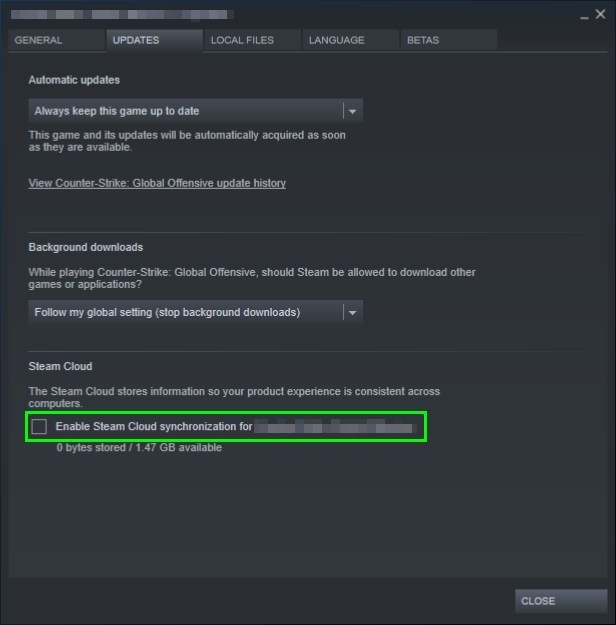
- Open de Stoomclient en ga naar je gamebibliotheek.
- Klik vanaf daar met de rechtermuisknop op het Fallout 4-spel en kies uit het menu Eigenschappen.
- Ga nu naar het tabblad Updates
- Schakel ten slotte het selectievakje Steam Cloud-synchronisatie inschakelen voor Fallout 4 in Steam Cloud uit.
- Klik op de knop "Sluiten" en open Fallout 4. Hopelijk lost dit de langzame download op.
Schakel VSync uit

Met verticale synchronisatie (Vsync) kunnen gebruikers de framesnelheid waarmee de game wordt uitgevoerd, synchroniseren met de vernieuwingsfrequentie van de monitor. Dit leidt tot betere stabiliteit en betere graphics in het spel, een functie die al in de spelinstellingen in Fallout 4 is ingebouwd. Hoewel het er cool en handig uitziet, is het bekend dat het verschillende problemen veroorzaakt. We zullen vsync uitschakelen en kijken of het verandert.
In deze oplossing gaan we verder met de game-instellingen en schakelen we deze optie uit.
- Start Fallout 4 en klik op "Instellingen" in het hoofdmenu.
- Klik nu op "Video" en selecteer "Afbeeldingen".
- Druk in de Grafische opties op VSync en schakel het selectievakje uit.
- Notitie. Hier kunt u ook andere grafische opties wijzigen als dat niet werkt.
Sla uw wijzigingen op en sluit af. Start Fallout 4 opnieuw en kijk of het probleem is opgelost.
Expert Tip: Deze reparatietool scant de repositories en vervangt corrupte of ontbrekende bestanden als geen van deze methoden heeft gewerkt. Het werkt goed in de meeste gevallen waar het probleem te wijten is aan systeembeschadiging. Deze tool zal ook uw systeem optimaliseren om de prestaties te maximaliseren. Het kan worden gedownload door Hier klikken

CCNA, Web Developer, PC Troubleshooter
Ik ben een computer-liefhebber en een praktiserende IT-professional. Ik heb jarenlange ervaring achter de rug bij het programmeren van computers, hardware-probleemoplossing en reparatie. Ik ben gespecialiseerd in webontwikkeling en databaseontwerp. Ik heb ook een CCNA-certificering voor netwerkontwerp en probleemoplossing.

